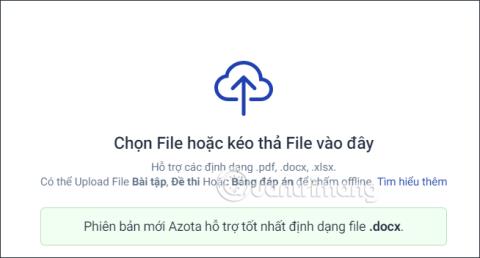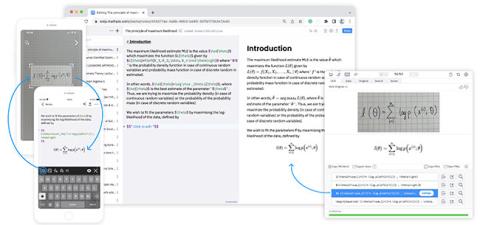![W 100% działające rozwiązania, aby naprawić wolny Internet w systemie Windows 10 [Przewodnik 2022] W 100% działające rozwiązania, aby naprawić wolny Internet w systemie Windows 10 [Przewodnik 2022]](/resources1/images2/image-4343-0408151125149.png)
Wszyscy wiemy, jak frustrujące jest wolne połączenie internetowe…!!!
Powolne połączenie internetowe oznacza powolne pobieranie, brak możliwości oglądania transmisji na żywo w wysokiej rozdzielczości, problemy podczas grania w gry wideo online i całkowicie zrujnowane korzystanie z Internetu.
I często użytkownicy systemu Windows 10 zgłaszają problem z niską prędkością Internetu.
Cóż, jest wielu użytkowników, którzy napotykają wolny Internet po aktualizacji systemu Windows 10 lub po zaktualizowaniu komputera z systemem Windows 10 do najnowszych głównych aktualizacji [ Creators Update lub Fall Creators Update 1709 ].
Ale na szczęście istnieją sposoby, które pomagają rozwiązać problemy z Internetem i poprawić szybkość Internetu w systemie Windows 10.
W tym przewodniku dzielę się z Tobą pełnymi informacjami na temat rozwiązywania problemów z połączeniem internetowym w systemie Windows 10, optymalizacji wydajności komputera/laptopa z systemem Windows i przyspieszenia Internetu w systemie Windows 10 bez wydawania ani grosza.
Ale najpierw dowiedz się, dlaczego Twój Internet działa wolno w systemie Windows 10.
Uwzględnione punkty:
Dlaczego Internet działa wolno na komputerze z systemem Windows 10?
Powolny internet w systemie Windows 10 całkowicie zależy od stanu zdrowia komputera. Może to być przyczyną problemów z Internetem w systemie Windows 10.
Jeśli Twój komputer jest zainfekowany oprogramowaniem szpiegującym lub wirusami, może to z pewnością powodować problemy z szybkością połączenia internetowego.
Oprogramowanie szpiegujące i infekcja wirusami zakłócają działanie przeglądarek internetowych i wykorzystują połączenie internetowe. Monitoruje również korzystanie z Internetu i naciśnięcia klawiszy, które powodują opóźnienia.
Ponadto działające w tle aplikacje lub oprogramowanie, ilość pamięci komputera, miejsce na dysku twardym mogą wpływać na powolny dostęp do Internetu w systemie Windows 10.
Co więcej, w niektórych przypadkach stwierdzono również, że dodatki do przeglądarek powodują problemy z wolnym internetem w systemie Windows 10.
Cóż, istnieje wiele dodatków, które zapewniają bogate doświadczenie przeglądania , ale są też takie, które spowalniają połączenia internetowe.
Czasami lokalne przeciążenie Internetu może powodować wolniejsze niż normalne prędkości połączenia, a użytkownicy zaczynają zgłaszać spowolnienie Internetu po aktualizacji systemu Windows 10.
Pomimo sprawdzenia problemów z komputerem, sprawdź również, czy połączenie sieciowe jest stabilne, czy nie .
Oto niektóre z najczęstszych przyczyn powolnego działania Internetu na komputerze z systemem Windows 10.
Teraz sprawdź typowe problemy z Internetem w systemie Windows 10, które możesz napotkać.
Jak naprawić problem z wolną prędkością Internetu w systemie Windows 10?
1: Monitorowanie aktualizacji systemu Windows
Automatyczne aktualizacje są domyślnie włączone w systemie Windows 10, w wyniku czego funkcja aktualizacji pozostaje aktywna w tle i pochłania ogromne ilości przepustowości sieci. Ponieważ sprawdza i pobiera całe aktualizacje.
Tak więc, aby zwiększyć prędkość Internetu, zaleca się tymczasowe wyłączenie funkcji automatycznego systemu . Ta funkcja zmienia system w serwer współdzielenia plików, aby zmniejszyć centralny serwer Windows, ale to sprawia, że usługi sieciowe są stale zaangażowane w działania w tle.
Postępuj zgodnie z instrukcjami, aby go wyłączyć:
- Przejdź do ustawień Windows > z menu „ Aktualizacja i odzyskiwanie ”> kliknij „ Windows Update”
![W 100% działające rozwiązania, aby naprawić wolny Internet w systemie Windows 10 [Przewodnik 2022] W 100% działające rozwiązania, aby naprawić wolny Internet w systemie Windows 10 [Przewodnik 2022]](/resources1/images2/image-9481-0408151125457.png)
- Następnie kliknij opcję „Wybierz sposób instalowania aktualizacji ” i ustaw preferencje aktualizacji zgodnie z własnymi preferencjami lub po prostu wyłącz opcję Włącz
![W 100% działające rozwiązania, aby naprawić wolny Internet w systemie Windows 10 [Przewodnik 2022] W 100% działające rozwiązania, aby naprawić wolny Internet w systemie Windows 10 [Przewodnik 2022]](/resources1/images2/image-9449-0408151125771.png)
Mam nadzieję, że ta prosta sztuczka zadziała, aby naprawić powolny Internet w systemie Windows 10.
2: Zatrzymaj aplikacje działające w tle
Aplikacje działające w tle to najczęstsze przyczyny wolnej prędkości Internetu w systemie Windows 10.
Tak więc wyłącz niepotrzebną aplikację lub gdy nie jest używana, aby przyspieszyć Internet w systemie Windows 10, to nie tylko rozwiązuje problemy z wolnym internetem, ale także poprawia ogólną wydajność systemu .
Najczęściej używane aplikacje internetowe to Torrent, aplikacje do przechowywania w chmurze, takie jak Dropbox i Dysk Google, oprogramowanie antywirusowe, Steam i sterownik karty graficznej Nvidia GeForce Experience
Postępuj zgodnie z instrukcjami, aby to zrobić:
- Kliknij prawym przyciskiem myszy Pasek zadań systemu Windows > otwórz „ Menedżer zadań ”.
- Następnie w menu Menedżera zadań > kliknij zakładkę „ Wydajność ”.
![W 100% działające rozwiązania, aby naprawić wolny Internet w systemie Windows 10 [Przewodnik 2022] W 100% działające rozwiązania, aby naprawić wolny Internet w systemie Windows 10 [Przewodnik 2022]](/resources1/images2/image-4688-0408151126084.png)
- I kliknij „ Otwórz Monitor zasobów ”> kliknij kartę Sieć i sprawdź aplikacje lub usługi , które mają dużą liczbę żądań wysyłania i odbierania.
![W 100% działające rozwiązania, aby naprawić wolny Internet w systemie Windows 10 [Przewodnik 2022] W 100% działające rozwiązania, aby naprawić wolny Internet w systemie Windows 10 [Przewodnik 2022]](/resources1/images2/image-4656-0408151126392.png)
Wyższa liczba oznacza, że te aplikacje pobierają fragmenty przepustowości Internetu.
Teraz po zidentyfikowaniu aplikacji lub usług wykonaj następujące czynności, aby je wyłączyć:
- Kliknij Start > wybierz Ustawienia
- Teraz kliknij Prywatność > Aplikacje w tle .
![W 100% działające rozwiązania, aby naprawić wolny Internet w systemie Windows 10 [Przewodnik 2022] W 100% działające rozwiązania, aby naprawić wolny Internet w systemie Windows 10 [Przewodnik 2022]](/resources1/images2/image-3805-0408173124962.png)
- I wyłącz aplikacje i usługi, które spowalniają Twój internet. Teraz sprawdź, czy problem z wolnym internetem w systemie Windows 10 został naprawiony
3: Wyłącz odciążanie wysyłania dużych plików (LSO)
Windows 10 Large Send Offload to najnowsza funkcja, która służy do poprawy ogólnej wydajności sieci w systemie.
Ale ta funkcja umożliwia aplikacjom działającym w tle zużywanie dużej przepustowości sieci.
Spróbuj więc go wyłączyć i sprawdzić, czy wolny internet w systemie Windows 10 został naprawiony, czy nie.
- Otwórz menu Start > kliknij prawym przyciskiem myszy komputer > wybierz „Właściwości” > Panel sterowania
![W 100% działające rozwiązania, aby naprawić wolny Internet w systemie Windows 10 [Przewodnik 2022] W 100% działające rozwiązania, aby naprawić wolny Internet w systemie Windows 10 [Przewodnik 2022]](/resources1/images2/image-3933-0408151127235.png)
- Kliknij „Menedżer urządzeń” i wśród wszystkich wymienionych urządzeń > rozwiń „ Karty sieciowe ”.
![W 100% działające rozwiązania, aby naprawić wolny Internet w systemie Windows 10 [Przewodnik 2022] W 100% działające rozwiązania, aby naprawić wolny Internet w systemie Windows 10 [Przewodnik 2022]](/resources1/images2/image-2703-0408173125180.png)
- Znajdź kartę sieciową i kliknij ją dwukrotnie > wybierz zakładkę „Zaawansowane” > wybierz „ Wysyłanie dużych plików V2 (IPv4) ” > ustaw wartość na Wyłączone.
![W 100% działające rozwiązania, aby naprawić wolny Internet w systemie Windows 10 [Przewodnik 2022] W 100% działające rozwiązania, aby naprawić wolny Internet w systemie Windows 10 [Przewodnik 2022]](/resources1/images2/image-6773-0408173125396.png)
- I wykonaj ten sam proces dla odciążania dużych wysyłek V2 (IPv6) (jeśli jest dostępny).
- Kliknij OK.
Szacuje się, że to działa, aby rozwiązać problem z powolną prędkością Internetu w systemie Windows 10 .
4: Zmodyfikuj ustawienia przepustowości Internetu
Domyślnie system Windows 10 rezerwuje 20% przepustowości Internetu dla aplikacji systemowych i systemu operacyjnego i nie można przeglądać Internetu przy 100% połączeniu internetowym.
To rozwiązanie ogranicza przepustowość aplikacji internetowych i przyspiesza wolne połączenie internetowe.
Wykonaj podane kroki, aby naprawić wolny internet po aktualizacji systemu Windows 10
- Naciśnij klawisz Win + R > iw oknie dialogowym Uruchom > wpisz gpedit.msc > OK.
![W 100% działające rozwiązania, aby naprawić wolny Internet w systemie Windows 10 [Przewodnik 2022] W 100% działające rozwiązania, aby naprawić wolny Internet w systemie Windows 10 [Przewodnik 2022]](/resources1/images2/image-5660-0408151128311.png)
- Daj uprawnienia teraz otworzy się wyskakujące okienko z tytułem Zasady grupy > a następnie kliknij Konfiguracja komputera
![W 100% działające rozwiązania, aby naprawić wolny Internet w systemie Windows 10 [Przewodnik 2022] W 100% działające rozwiązania, aby naprawić wolny Internet w systemie Windows 10 [Przewodnik 2022]](/resources1/images2/image-8110-0408151128556.png)
- Następnie przejdź do Szablony administracyjne > Sieć > Harmonogram pakietów Qos > Ogranicz rezerwowaną przepustowość.
![W 100% działające rozwiązania, aby naprawić wolny Internet w systemie Windows 10 [Przewodnik 2022] W 100% działające rozwiązania, aby naprawić wolny Internet w systemie Windows 10 [Przewodnik 2022]](/resources1/images2/image-8283-0408151129014.png)
- Kliknij Włącz > zmień wartość z 20 na 0.
![W 100% działające rozwiązania, aby naprawić wolny Internet w systemie Windows 10 [Przewodnik 2022] W 100% działające rozwiązania, aby naprawić wolny Internet w systemie Windows 10 [Przewodnik 2022]](/resources1/images2/image-2972-0408151129443.png)
- Kliknij Zastosuj > kliknij OK
I sprawdź, czy poprawia prędkość Internetu w systemie Windows 10, czy nie.
5: Wyłącz automatyczne dostrajanie okna
Automatyczne dostrajanie systemu Windows jest domyślnie włączone, aby poprawić wydajność programów przez odbieranie danych TCP przez sieć.
A po aktualizacji systemu Windows 10 wolniejsza prędkość Internetu może uderzyć w komputer, gdy automatyczne dostrajanie systemu Windows jest „WŁĄCZONE”.
Możesz wyłączyć tę funkcję, aby rozwiązać problem z wolnym internetem w systemie Windows 10.
Postępuj zgodnie z instrukcjami, aby go wyłączyć:
- Naciśnij Win + X > wybierz Wiersz polecenia (administrator).
- A w typie okna polecenie netsh interface tcp show global .
- Teraz sprawdź poziom automatycznego dostrajania okna odbioru i jeśli jest normalny, spróbuj go wyłączyć.
![W 100% działające rozwiązania, aby naprawić wolny Internet w systemie Windows 10 [Przewodnik 2022] W 100% działające rozwiązania, aby naprawić wolny Internet w systemie Windows 10 [Przewodnik 2022]](/resources1/images2/image-5422-0408151129677.png)
- Aby go wyłączyć, wpisz polecenie netsh int tcp set global autotuninglevel=disabled
![W 100% działające rozwiązania, aby naprawić wolny Internet w systemie Windows 10 [Przewodnik 2022] W 100% działające rozwiązania, aby naprawić wolny Internet w systemie Windows 10 [Przewodnik 2022]](/resources1/images2/image-3663-0408151130117.png)
Teraz sprawdź, czy dostosowanie poprawia prędkość Internetu w systemie Windows 10 , czy nie.
Ale jeśli nie , włącz go ponownie, wpisując netsh int tcp set global autotuninglevel=normal w wierszu polecenia (administrator).
6: Skanuj swoje wirusy i oprogramowanie szpiegujące
Jak wspomniano powyżej, wirusy i infekcje spyware spowalniają Internet w systemie Windows.
Tak więc, aby przyspieszyć Internet w systemie Windows 10, wykonaj głębokie skanowanie za pomocą dobrego programu antywirusowego lub zabezpieczającego przed złośliwym oprogramowaniem, aby całkowicie odzyskać infekcję.
Mam nadzieję, że to rozwiąże problem wolnego Internetu w systemie Windows, ale jeśli nie, wypróbuj drugie rozwiązanie.
7: Zaktualizuj sterowniki sieciowe
Czasami preinstalowany sterownik systemu Windows 10 powoduje problemy z niezgodnością ze sprzętem systemu. Dlatego zaleca się sprawdzenie, czy nie ma przestarzałych sterowników i spróbuj zaktualizować lub zainstalować nowe.
8: Wyłącz zaporę sieciową
Wielu użytkowników potwierdziło, że tymczasowe wyłączenie Zapory sieciowej naprawia wolną prędkość Internetu w systemie Windows 10, więc warto spróbować raz, jeśli żadne z powyższych rozwiązań nie działa dla Ciebie.
- Po prostu przejdź do Start i w polu wyszukiwania,> wpisz Firewall i sprawdź działający program zapory
- Teraz otwórz wyświetloną zaporę i kliknij Włącz zaporę systemu Windows
- I z ich Wyłącz zaporę systemu Windows
Teraz sprawdź, czy to działa, aby naprawić powolny Internet w systemie Windows 10, ale jeśli nie, po prostu włącz go.
Typowe problemy z Internetem w systemie Windows 10
Oprócz powolnego internetu w systemie Windows 10 istnieje wiele innych problemów z Internetem, które zgłaszają użytkownicy.
Tutaj wymieniłem niektóre z typowych problemów z połączeniem internetowym w systemie Windows 10 i ich możliwe rozwiązania.
Spójrz…!!
1: Problem z połączeniem internetowym w systemie Windows 10
![W 100% działające rozwiązania, aby naprawić wolny Internet w systemie Windows 10 [Przewodnik 2022] W 100% działające rozwiązania, aby naprawić wolny Internet w systemie Windows 10 [Przewodnik 2022]](/resources1/images2/image-6632-0408151130552.png)
Problem z połączeniem internetowym jest związany z problemami z przerwami połączenia. Jest to powszechny problem zgłaszany przez wielu użytkowników systemu Windows 10.
Ale na szczęście można to naprawić po zastosowaniu kilku możliwych rozwiązań.
- Zaktualizuj sterowniki sieciowe: Przestarzałe sterowniki, zwłaszcza płyty główne i sterowniki Ethernet, powodują problem z połączeniem internetowym systemu Windows 10.
Wejdź więc na stronę producenta i wyszukaj konkretny model, pobierz i zainstaluj sterowniki. Upewnij się również, że sterowniki Ethernet są kompatybilne z twoją płytą główną.
Lub użyj Driver Easy , aby automatycznie zaktualizować sterowniki bez ręcznego rozwiązania.
- Odinstaluj kartę sieciową: Przejdź do Menedżera urządzeń i wybierz ikonę Windows >, a następnie kliknij prawym przyciskiem myszy i odinstaluj kartę sieciową dla Ethernet w sekcji „Karty sieciowe”. Następnie wybierz Akcja > Skanuj w poszukiwaniu zmian sprzętu i pozwól systemowi Windows znaleźć zaktualizowany sterownik Ethernet i go zainstalować.
- Jeśli to nie rozwiąże problemu z połączeniem internetowym w systemie Windows 10, wypróbuj inne rozwiązanie.
- Odnów adres IP: Postępuj zgodnie z instrukcjami odnawiania adresu IP:
- Naciśnij klawisz Windows + X > wybierz „Wiersz polecenia (administrator)”.
- Wpisz ipconfig /release > Enter
- Teraz wpisz ipconfig /renew > Enter
- Wpisz Exit > naciśnij Enter
Szacuje się, że po zastosowaniu podanych rozwiązań jesteś w stanie rozwiązać problem z łącznością internetową w systemie Windows 10.
2: Ethernet Windows 10 nie działa
![W 100% działające rozwiązania, aby naprawić wolny Internet w systemie Windows 10 [Przewodnik 2022] W 100% działające rozwiązania, aby naprawić wolny Internet w systemie Windows 10 [Przewodnik 2022]](/resources1/images2/image-8424-0408151131011.png)
Użytkownicy systemu Windows 10 zgłaszają, że mogą uzyskać dostęp do Internetu przez Wi-Fi, ale nie mogą połączyć się z siecią Ethernet za pomocą kabli .
Aby naprawić problem z niedziałającym Ethernetem, wypróbuj podane poprawki:
- Wypróbuj różne porty na routerze: Sprawdź, czy port nie jest uszkodzony, a następnie nie możesz połączyć się z routerem. Więc odłącz i podłącz go do innego portu i sprawdź, czy problem został rozwiązany.
- Ethernet jest włączony: Sprawdź, czy sieć Ethernet jest włączona, czy nie, wykonaj następujące czynności, aby to zrobić:
- Naciśnij Win + R iw polu Uruchom> wpisz devmgmt.msc > kliknij OK.
![W 100% działające rozwiązania, aby naprawić wolny Internet w systemie Windows 10 [Przewodnik 2022] W 100% działające rozwiązania, aby naprawić wolny Internet w systemie Windows 10 [Przewodnik 2022]](/resources1/images2/image-1494-0408151131446.png)
-
- Otwórz okno Menedżera urządzeń > tutaj rozwiń kategorię Karty sieciowe .
- Obok nazwy urządzenia karty Ethernet > jeśli jest ikona komputera ze strzałką, oznacza to, że Ethernet był wyłączony.
- Następnie kliknij prawym przyciskiem myszy nazwę urządzenia > kliknij Włącz
Mam nadzieję, że teraz Ethernet zacznie działać w systemie Windows 10, ale jeśli nie, spróbuj ponownie zainstalować sterowniki Ethernet.
3: żółty znak ostrzegawczy
![W 100% działające rozwiązania, aby naprawić wolny Internet w systemie Windows 10 [Przewodnik 2022] W 100% działające rozwiązania, aby naprawić wolny Internet w systemie Windows 10 [Przewodnik 2022]](/resources1/images2/image-1667-0408151131905.jpg)
Wielu użytkowników otrzymuje żółty znak ostrzegawczy nad ikoną sieci i w rezultacie nie może przeglądać Internetu z powodu ograniczonego dostępu do Internetu.
Cóż, istnieje wiele powodów, dla których stoi problem z żółtym znakiem ostrzegawczym w systemie Windows 10.
Można to jednak naprawić, postępując zgodnie z rozwiązaniami podanymi w artykule: Wyłącz ostrzeżenie o żółtym znaku
4: Połączenie z Internetem, ale brak dostępu do Internetu
![W 100% działające rozwiązania, aby naprawić wolny Internet w systemie Windows 10 [Przewodnik 2022] W 100% działające rozwiązania, aby naprawić wolny Internet w systemie Windows 10 [Przewodnik 2022]](/resources1/images2/image-4635-0408151132353.jpg)
To kolejny problem z Internetem w systemie Windows 10, z którym boryka się wielu użytkowników. Tutaj wypróbuj podane poprawki jeden po drugim, aby rozwiązać problem z połączeniem z Internetem, ale brakiem Internetu lub ograniczonym dostępem.
- Uruchom narzędzie do rozwiązywania problemów z siecią : spróbuj uruchomić narzędzie do rozwiązywania problemów z siecią , wykonaj następujące czynności:
- Kliknij prawym przyciskiem myszy ikonę Wi-Fi lub LAN > wybierz Rozwiązywanie problemów.
- Teraz postępuj zgodnie z instrukcjami wyświetlanymi na ekranie, aby rozwiązać problem.
Jeśli to nie rozwiąże problemu z połączeniem internetowym w systemie Windows 10, wypróbuj drugie rozwiązanie.
- Wyłącz program antywirusowy/zabezpieczający innej firmy: W wielu przypadkach programy antywirusowe powodują problemy z łącznością sieciową. Dlatego tymczasowo wyłącz lub odinstaluj program zabezpieczający i sprawdź, czy problem z połączeniem internetowym został naprawiony.
Następnie ponownie zainstaluj poprawkę bezpieczeństwa
- Sprawdź, czy wymagane usługi sieciowe są uruchomione: Jeśli w przypadku, gdy którakolwiek z podanych usług dostępu do Internetu nie działa, w takim przypadku możesz napotkać problem z brakiem dostępu do Internetu w systemie Windows 10.
- COM+ Event System (dla spraw WZC)
- Usługa polityki diagnostycznej
- Klient DHCP
- Klient DNS
- Połączenia sieciowe
- Świadomość lokalizacji sieci
- Zdalne wywołanie procedury (RPC)
- serwer
- Pomocnik TCP/IP Netbios
- Autokonfiguracja WLAN
- Stacja robocza
Postępuj zgodnie z instrukcjami, aby uruchomić dane usługi:
-
- Naciśnij klawisze Windows + R iw polu uruchamiania> wpisz services.msc > Enter.
-
![W 100% działające rozwiązania, aby naprawić wolny Internet w systemie Windows 10 [Przewodnik 2022] W 100% działające rozwiązania, aby naprawić wolny Internet w systemie Windows 10 [Przewodnik 2022]](/resources1/images2/image-2876-0408151132790.png)
- Znajdź wszystkie usługi jeden po drugim z listy > sprawdź, czy „Status” jest uruchomiony
- A jeśli w przypadku, gdy usługa nie działa > kliknij prawym przyciskiem myszy usługę > wybierz Właściwości
- Teraz ustaw Typ uruchomienia > na Automatyczny > kliknij OK i uruchom ponownie komputer.
- Po ponownym uruchomieniu sprawdź, czy usługa działa i sprawdza połączenie internetowe.
Szacuje się, że jest podłączony do Internetu, ale problem z Internetem lub ograniczonym dostępem nie został rozwiązany.
5: Niezidentyfikowane problemy z połączeniem sieciowym
![W 100% działające rozwiązania, aby naprawić wolny Internet w systemie Windows 10 [Przewodnik 2022] W 100% działające rozwiązania, aby naprawić wolny Internet w systemie Windows 10 [Przewodnik 2022]](/resources1/images2/image-5326-0408151133023.jpg)
Wielu użytkowników ma problem z „Niezidentyfikowanym połączeniem sieciowym” podczas próby połączenia się z siecią.
Aby rozwiązać ten problem, przeczytaj artykuł i postępuj zgodnie z instrukcjami, aby rozwiązać problem z niezidentyfikowaną siecią w systemie Windows 10 .
Oto niektóre z typowych problemów internetowych, z jakimi od czasu do czasu spotykają się użytkownicy systemu Windows 10.
Teraz sprawdź typowe błędy internetowe po aktualizacji systemu Windows 10 lub aktualizacji do najnowszych głównych aktualizacji.
Typowe błędy internetowe po aktualizacji systemu Windows 10
Cóż, problemy z Internetem w systemie Windows 10 lub internet spowalniają po uaktualnieniu do systemu Windows 10 po uaktualnieniu do systemu Windows 10 lub aktualizacji do najnowszych głównych aktualizacji [Aktualizacja twórców lub aktualizacja Fall Creators, aktualizacja Windows 10 2021].
Zwykle każda aktualizacja systemu Windows 10 niesie ze sobą wiele problemów i błędów, a jednym z nich jest problem z wolnym internetem lub połączeniem internetowym systemu Windows 10.
Tutaj sprawdź najczęściej występujące błędy internetowe po aktualizacji systemu Windows 10 i sposoby ich naprawy:
Teraz, po rozwiązaniu błędów internetowych po aktualizacji systemu Windows 10 , wypróbuj podane sposoby naprawy wolnej prędkości Internetu w systemie Windows 10.
Wskazówki dotyczące poprawy szybkości Internetu w systemie Windows 10
Jest kilka rzeczy, które możesz spróbować przyspieszyć internet w systemie Windows 10
- Uruchom ponownie router: Aby rozwiązać problem, zaleca się odłączenie routera, a następnie ponowne podłączenie i naciśnięcie przycisku zasilania z tyłu urządzenia. Lub zaloguj się do routera przez przeglądarkę, a następnie wyłącz go. I odczekaj co najmniej 10 sekund przed ponownym podłączeniem.
- Blokuj reklamy: wszyscy wiemy, jak irytujące są reklamy, spowalniają przeglądanie, a zwłaszcza internet jest wolny. Ma to na celu dłuższe oczekiwanie na załadowanie stron internetowych.
Dlatego najlepiej jest używać blokowania wyskakujących okienek, a zmniejszenie ilości danych wysyłanych do komputera poprzez blokowanie reklam zwiększy prędkość przeglądania.
- 3: Opróżnij swoje rekordy DNS: Komputer rejestruje informacje o odwiedzanych przez Ciebie adresach IP, aby przyspieszyć przyszłe wizyty w tej samej witrynie. Ta informacja nazywana jest rekordem DNS.
Jednak gdy strona internetowa przenosi serwery i musisz zostać przekierowany, wtedy Twoje rekordy DNS stają się przeszkodami prędkości.
Postępuj zgodnie z instrukcjami, aby to zrobić:
-
- Kliknij menu Start i otwórz „wiersz poleceń” i uruchom jako Administrator
- Po otwarciu wiersza polecenia wpisz : ipconfig /flushdns
- I naciśnij „ Enter ”.
Otrzymasz komunikat „ System Windows mógł wyczyścić pamięć podręczną. Gotowe i możesz zamknąć wiersz polecenia.” > zamknij wiersz poleceń.
- Usuń historię internetową: zapisane pliki cookie do pobrania, obrazy w pamięci podręcznej i obszerna historia przyczyniają się do wolniejszego połączenia.
Tak więc w przeglądarkach zaznacz „wyczyść dane przeglądania”, „ historię pobierania ”, „ pliki cookie i inne dane witryn” oraz „buforowane obrazy i pliki” i wyczyść wszystko.
Poprawi to szybkość Internetu Windows 10
- Bezpieczna przeglądarka : infekcja wirusowa zwykle pochodzi z przeglądarek internetowych, sieć jest pełna złośliwego oprogramowania, linki i inne osoby unikają ich klikania. Dlatego upewnij się, że przeglądasz bezpiecznie i pozbądź się wolnego systemu Windows 10.
Teraz twoja kolej
Tak więc chodzi o problemy z wolnym internetem w systemie Windows 10 …!!
Przeczytaj dokładnie przewodnik, aby poznać pełne informacje na temat wolnego Internetu i sposobów na skuteczne zwiększenie szybkości Internetu w systemie Windows 10.
Mam nadzieję, że artykuł zadziałał, aby rozwiązać problem z wolnym internetem w systemie Windows 10.
Co więcej, jeśli napotykasz różne problemy z komputerem lub Twój system działa wolno, zaleca się przeskanowanie systemu za pomocą narzędzia do naprawy komputera , które rozwiązuje różne problemy z komputerem i optymalizuje wydajność komputera z systemem Windows.
Jeśli masz jakieś pytania, chcesz podzielić się swoimi przemyśleniami lub czymkolwiek, co przegapiłem, napisz do nas na stronie kontaktowej.
Powodzenia..!
[To jest zaktualizowana wersja]

![W 100% działające rozwiązania, aby naprawić wolny Internet w systemie Windows 10 [Przewodnik 2022]](https://luckytemplates.com/resources1/images2/image-6858-0408151124759.png)
![W 100% działające rozwiązania, aby naprawić wolny Internet w systemie Windows 10 [Przewodnik 2022] W 100% działające rozwiązania, aby naprawić wolny Internet w systemie Windows 10 [Przewodnik 2022]](/resources1/images2/image-4343-0408151125149.png)
![W 100% działające rozwiązania, aby naprawić wolny Internet w systemie Windows 10 [Przewodnik 2022] W 100% działające rozwiązania, aby naprawić wolny Internet w systemie Windows 10 [Przewodnik 2022]](/resources1/images2/image-9481-0408151125457.png)
![W 100% działające rozwiązania, aby naprawić wolny Internet w systemie Windows 10 [Przewodnik 2022] W 100% działające rozwiązania, aby naprawić wolny Internet w systemie Windows 10 [Przewodnik 2022]](/resources1/images2/image-9449-0408151125771.png)
![W 100% działające rozwiązania, aby naprawić wolny Internet w systemie Windows 10 [Przewodnik 2022] W 100% działające rozwiązania, aby naprawić wolny Internet w systemie Windows 10 [Przewodnik 2022]](/resources1/images2/image-4688-0408151126084.png)
![W 100% działające rozwiązania, aby naprawić wolny Internet w systemie Windows 10 [Przewodnik 2022] W 100% działające rozwiązania, aby naprawić wolny Internet w systemie Windows 10 [Przewodnik 2022]](/resources1/images2/image-4656-0408151126392.png)
![W 100% działające rozwiązania, aby naprawić wolny Internet w systemie Windows 10 [Przewodnik 2022] W 100% działające rozwiązania, aby naprawić wolny Internet w systemie Windows 10 [Przewodnik 2022]](/resources1/images2/image-3805-0408173124962.png)
![W 100% działające rozwiązania, aby naprawić wolny Internet w systemie Windows 10 [Przewodnik 2022] W 100% działające rozwiązania, aby naprawić wolny Internet w systemie Windows 10 [Przewodnik 2022]](/resources1/images2/image-3933-0408151127235.png)
![W 100% działające rozwiązania, aby naprawić wolny Internet w systemie Windows 10 [Przewodnik 2022] W 100% działające rozwiązania, aby naprawić wolny Internet w systemie Windows 10 [Przewodnik 2022]](/resources1/images2/image-2703-0408173125180.png)
![W 100% działające rozwiązania, aby naprawić wolny Internet w systemie Windows 10 [Przewodnik 2022] W 100% działające rozwiązania, aby naprawić wolny Internet w systemie Windows 10 [Przewodnik 2022]](/resources1/images2/image-6773-0408173125396.png)
![W 100% działające rozwiązania, aby naprawić wolny Internet w systemie Windows 10 [Przewodnik 2022] W 100% działające rozwiązania, aby naprawić wolny Internet w systemie Windows 10 [Przewodnik 2022]](/resources1/images2/image-5660-0408151128311.png)
![W 100% działające rozwiązania, aby naprawić wolny Internet w systemie Windows 10 [Przewodnik 2022] W 100% działające rozwiązania, aby naprawić wolny Internet w systemie Windows 10 [Przewodnik 2022]](/resources1/images2/image-8110-0408151128556.png)
![W 100% działające rozwiązania, aby naprawić wolny Internet w systemie Windows 10 [Przewodnik 2022] W 100% działające rozwiązania, aby naprawić wolny Internet w systemie Windows 10 [Przewodnik 2022]](/resources1/images2/image-8283-0408151129014.png)
![W 100% działające rozwiązania, aby naprawić wolny Internet w systemie Windows 10 [Przewodnik 2022] W 100% działające rozwiązania, aby naprawić wolny Internet w systemie Windows 10 [Przewodnik 2022]](/resources1/images2/image-2972-0408151129443.png)
![W 100% działające rozwiązania, aby naprawić wolny Internet w systemie Windows 10 [Przewodnik 2022] W 100% działające rozwiązania, aby naprawić wolny Internet w systemie Windows 10 [Przewodnik 2022]](/resources1/images2/image-5422-0408151129677.png)
![W 100% działające rozwiązania, aby naprawić wolny Internet w systemie Windows 10 [Przewodnik 2022] W 100% działające rozwiązania, aby naprawić wolny Internet w systemie Windows 10 [Przewodnik 2022]](/resources1/images2/image-3663-0408151130117.png)
![W 100% działające rozwiązania, aby naprawić wolny Internet w systemie Windows 10 [Przewodnik 2022] W 100% działające rozwiązania, aby naprawić wolny Internet w systemie Windows 10 [Przewodnik 2022]](/resources1/images2/image-6632-0408151130552.png)
![W 100% działające rozwiązania, aby naprawić wolny Internet w systemie Windows 10 [Przewodnik 2022] W 100% działające rozwiązania, aby naprawić wolny Internet w systemie Windows 10 [Przewodnik 2022]](/resources1/images2/image-8424-0408151131011.png)
![W 100% działające rozwiązania, aby naprawić wolny Internet w systemie Windows 10 [Przewodnik 2022] W 100% działające rozwiązania, aby naprawić wolny Internet w systemie Windows 10 [Przewodnik 2022]](/resources1/images2/image-1494-0408151131446.png)
![W 100% działające rozwiązania, aby naprawić wolny Internet w systemie Windows 10 [Przewodnik 2022] W 100% działające rozwiązania, aby naprawić wolny Internet w systemie Windows 10 [Przewodnik 2022]](/resources1/images2/image-1667-0408151131905.jpg)
![W 100% działające rozwiązania, aby naprawić wolny Internet w systemie Windows 10 [Przewodnik 2022] W 100% działające rozwiązania, aby naprawić wolny Internet w systemie Windows 10 [Przewodnik 2022]](/resources1/images2/image-4635-0408151132353.jpg)
![W 100% działające rozwiązania, aby naprawić wolny Internet w systemie Windows 10 [Przewodnik 2022] W 100% działające rozwiązania, aby naprawić wolny Internet w systemie Windows 10 [Przewodnik 2022]](/resources1/images2/image-2876-0408151132790.png)
![W 100% działające rozwiązania, aby naprawić wolny Internet w systemie Windows 10 [Przewodnik 2022] W 100% działające rozwiązania, aby naprawić wolny Internet w systemie Windows 10 [Przewodnik 2022]](/resources1/images2/image-5326-0408151133023.jpg)